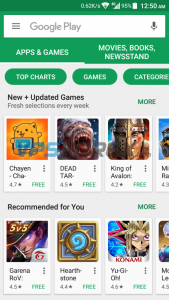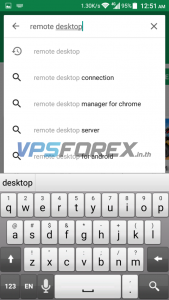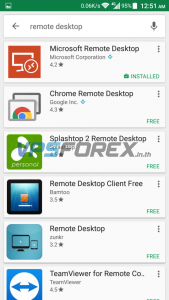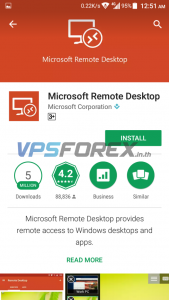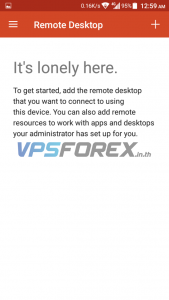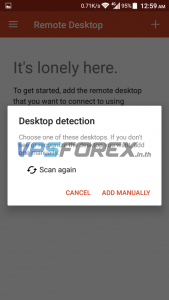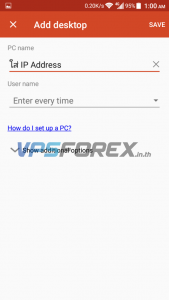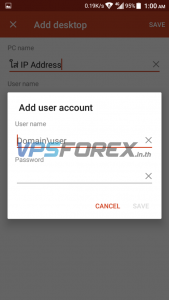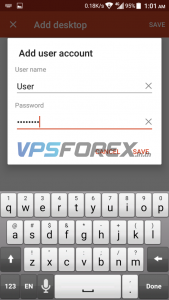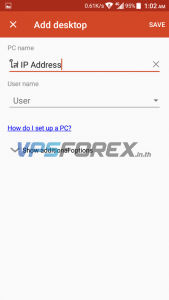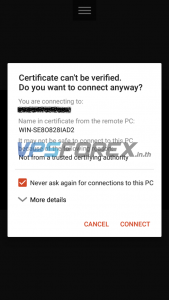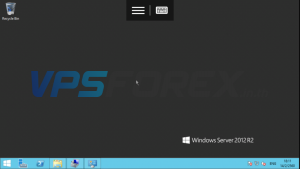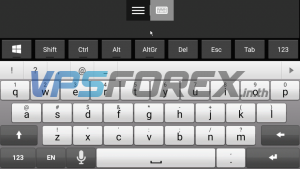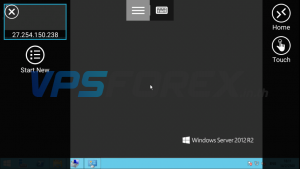Skip to content
สวัสดีผู้อ่านทุกท่านด้วยนะครับผม
วันนี้ผมจะมาสอนวิธีการติดตั้งแอปพลิเคชัน Remote Desktop และใช้งานเบื้องต้น
สำหรับมือถือ Android นะครับผม
เรามาเริ่มที่ขั้นตอนแรกกันเลยดีกว่าครับ
เริ่มจากการเข้าไปที่ Google Play Store ก่อนเลยครับผม
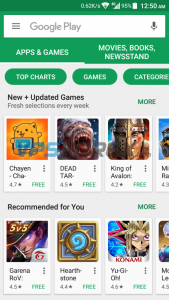
จากนั้นให้เราพิมพ์ในช่องค้นหาครับว่า “Remote desktop” จากนั้นก็กดค้นหาเลยครับ
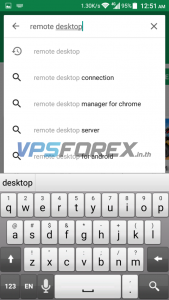
หลังจากค้นหาเสร็จจะมีแอปพลิเคชันมาให้เราเลือกมากมายเลย ให้ทุกท่านเลือกใช้ของ Microsoft Remote Desktop นะครับผม
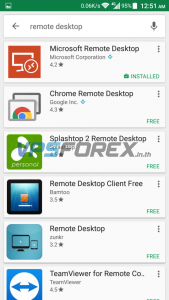
คลิกที่ชื่อแอปเสร็จก็สามารถกด INSTALL ได้เลยครับผม
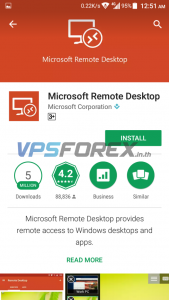
หลังจากที่ดาวน์โหลดแอปเสร็จเรียบร้อยแล้วให้ทำการเปิดแอป Remote Desktop ขึ้นมาครับผม
ซึ่งหน้าต่างคราวๆก็จะเป็นประมาณนี้เลย
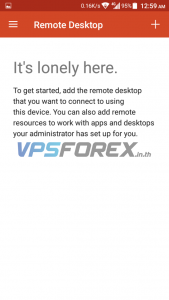
ให้เราทำการเพิ่มเครื่องรีโหมท RDP ของเราหรือ VPS ของเราด้วยการกดที่เครื่องหมาย + ด้านบนขวาครับผม
เลือกที่ Desktop เพื่อเพิ่มครับ

แอปจะทำการค้นหาเครื่องในวง LAN ว่ามีเครื่องไหนเปิดไว้บ้างในขั้นตอนนี้ให้เราคลิกที่ ADD MANUALLY ครับ
เพราะว่าเราไม่ได้ต่อกับเครื่องคอมพิวเตอร์ในวง LAN เดียวกัน
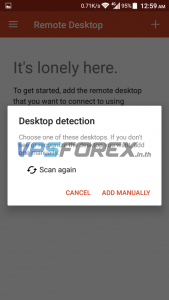
หน้าต่างนี้ให้เราใส่หมายเลข IP Address ที่ได้รับจากแอดมินให้เรียบร้อยครับผม
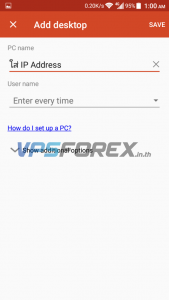
จากนั้นให้คลิกที่ด้านล่างที่เขียนว่า Enter Every Time ครับแล้วโปรแกรมจะขึ้นป๊อบอัพให้เลือก ให้เราเลือกที่ Add user account ครับ
จากนั้นกรอกรายละเอียด User และ Password ที่ได้รับมากจากแอดมินลงไปครับ
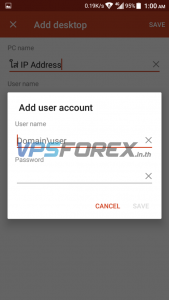
กรอกเสร็จแล้วก็สามารถกด SAVE ได้เลย
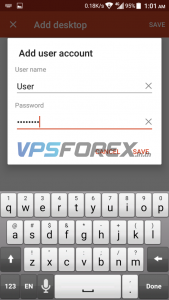
จากนั้นก็กด SAVE อีกรอบที่มุมขวาบนครับผม
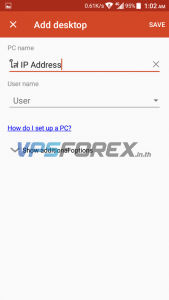
หลังจากนั้นมาดูที่หน้าหลักจะมีเครื่องที่เราเพิ่มไว้อยู่ที่หน้าจอให้คลิกที่เครื่องเลยครับผม

จากนั้นโปรแกรมจะถามความแน่ใจเราว่าเราต้องการต่อกับเครื่องนี้จริงๆไหม ให้เรากด CONNECT ไปเลยครับผม
แต่ถ้าหากไม่อยากให้ระบบถามรอบหน้าก็ให้ติดที่เครื่องหลายถูกตรง Never ask again for cennection to this PC ไว้ก็ได้ครับ
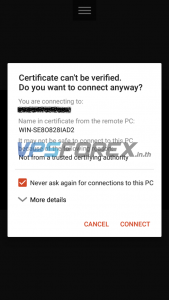
เพียงเท่านี้ก็ถือว่าเรียบร้อยแล้วครับผม
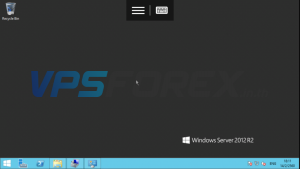
สำหรับการควบคุมนั้นสามารถกวาดนิ้วไปมาที่หน้าจอเพื่อเลื่อนเม้าส์ได้ครับ และกดที่ไอคอนคีบอร์ดด้านบนเพื่อเปิดใช้งานคีบอร์ดได้
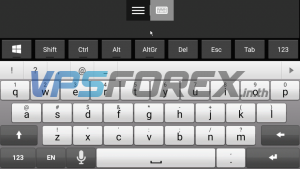
และคลิกไอคอนข้างไอคอนคีบอร์ดเพื่อปิด Remote หรือ ดูเครื่องอื่นได้ครับผม
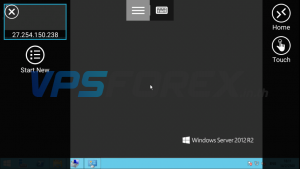
**หมายเหตุ สำหรับการใช้งานบนมือถือนั้นผมแนะนำว่าเอาไว้ดูเวลาเราไม่ได้อยู่หน้าคอมพิวเตอร์จะดีสุดครับผม แต่ถ้าหากต้องทำการติกดตั้ง EA หรือตั้งค่าต่างๆผมขอแนะนำให้ใช้คอมพิวเตอร์นะครับ สดวกกว่าเยอะเลย
ช่องทางติดต่อของเรา